В стремлении исправить проблемы, возникающие то и дело в компонентной модели Windows, сообщество технических специалистов иногда выдает собственные (самописные) решения по восстановлению хранилища компонентов. Сегодня мы поговорим об одном из таких средств под названием SFCFix, то есть рассмотрим очередной неофициальный способ восстановления хранилища компонентов при помощи SFCFix. По собственному ощущению, утилита SFCFix чем то напоминает средство SURT, однако приближено к клиент-серверной модели реализаций dism, характерных для последних версий операционных систем (Windows 10+). Есть и своя специфика: утилита SFCFix проверяет лог-файл %Windir%\Logs\CBS\CBS.log, находит все записи о поврежденных/отсутствующих файлах, которые до неё были сделаны разнообразными сервисными утилитами проверки (sfc) и которые не были восстановлены/исправлены, и затем, на основании базы хешей файлов и некоторых других алгоритмов находит необходимые для восстановления/замены файлы, пытаясь произвести их восстановление.
Запуск
Похоже на то, что SFCFix рекомендуется запускать после применения утилиты sfc, которая запускается посредством команды:
sfc /scannow
После этого необходимо скачать утилиту SFCFix.exe (автор: niemiro) с форума Sysnative по данной ссылке.
Теперь запустите на исполнение файл SFCFix.exe. Сперва мы увидим окно с описанием общих принципов работы:
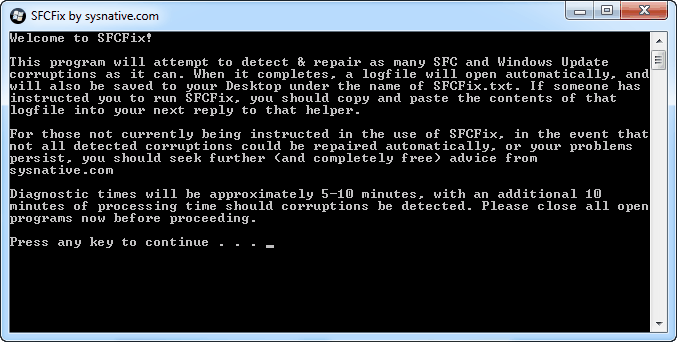
затем высветится окно с предупреждением о неопустимости запуска утилиты на инфицированной станции:

далее следует предупреждение об использовании программы на свой страх и риск
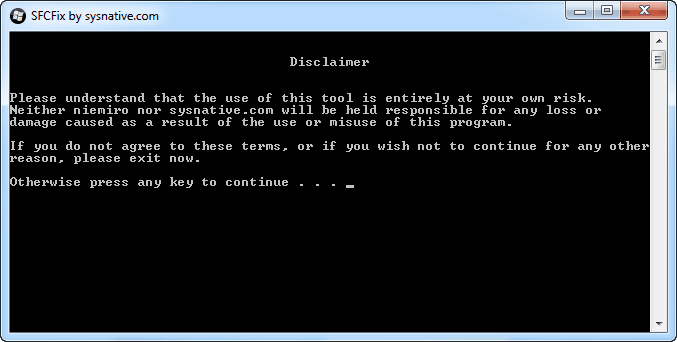
потом выводится окно с информации о том, что программа будет подключаться к серверам sysnative для загрузки базы компонентной модели:

следом запускается несколько стадий проверки:

после чего открывается окно с информации о проверке обновлений, сканировании веток реестра, относящихся к Windows Update, проверке директорий компонентной модели:
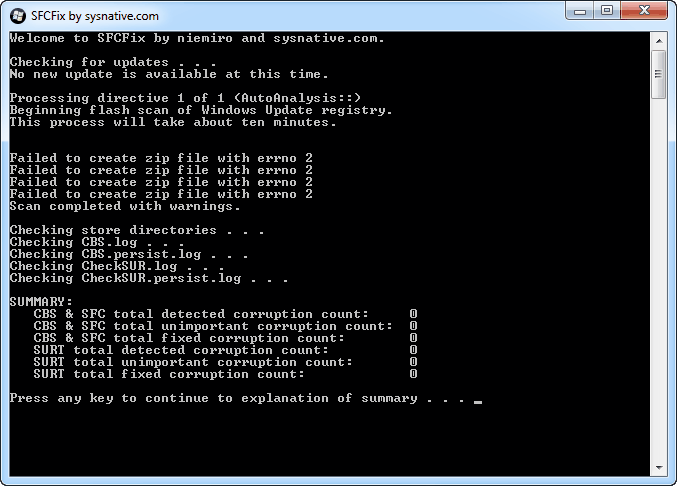
и в финале мы получаем отчет в виде файла SFCFix.txt на Рабочем столе текущего пользователя:
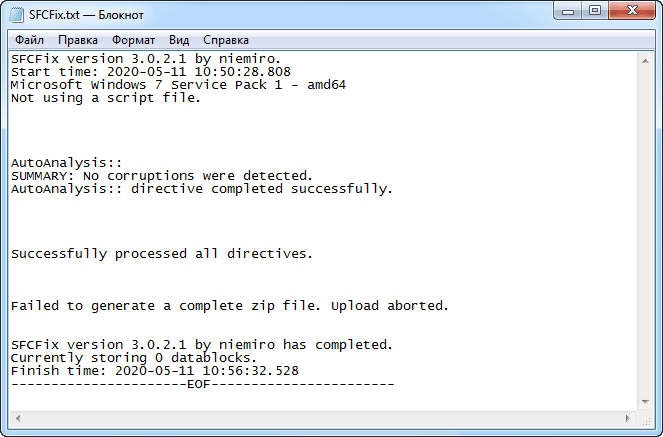
На этом процесс автоматического восстановления хранилища компонентов при помощи SFCFix завершен.
Если собственноручно с найденными проблемами разобраться не получается, имеется возможность обратиться за помощью к специалистам на форум Sysnative, как раз в этом случае вам потребуется файл отчета SFCFix.txt для публикации в теме, но для начала надо бы ознакомиться с инструкцией: https://www.sysnative.com/forums/windows-update/4736-windows-update-forum-posting-instructions.html.
Режим исправления
В программе SFCFix имеется возможность применения подготовленных заранее специалистами исправлений (патчей) конкретно по вашей ситуации, и исключительно для проблем, обнаруженных на вашей машине. В этому случае, от специалиста вы получаете подготовленный им файл (обычно) с именем SFCFix.zip, размещаете файлы SFCFix.exe и файл исправлений SFCFix.zip в едином местоположении (папке). Далее выполняем перетаскивание (технология drag-and-drop) файла SFCFix.zip прямо на иконку программы SFCFix.exe и отпускаем [правую кнопку мыши]. SFCFix теперь выполнит скрипт и попытается внести в систему изменения. По завершении процесса, в исходном местоположении (обычно на Рабочем столе) у Вас должен появиться файл результатов применения исправления всё с тем же именем SFCFix.txt.